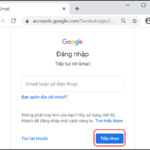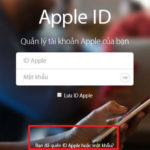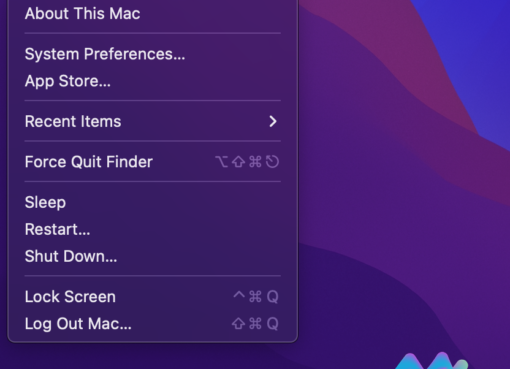Với mỗi thiết bị di động cá nhân nào của Apple như iphone, ipad, Macbook cũng cần đặt mật khẩu. Việc đặt mật khẩu cho thiết bị nhằm tăng cường tính bảo mật cao để bảo vệ dữ liệu và tránh bị rò rỉ dữ liệu, thông tin cá nhân. Nhưng một ngày đẹp trời, bạn quên mất mật khẩu chiếc MacBook của mình? Vậy thì làm sao lấy lại được? Cách lấy lại cũng rất đơn giản, mời bạn xem qua cách mà Macstores chia sẻ dưới đây nhé!
Quên mật khẩu MacBook phải làm sao?
Bước 1: Bạn ấn giữ nút nguồn trên bàn phím để tắt nguồn MacBook.
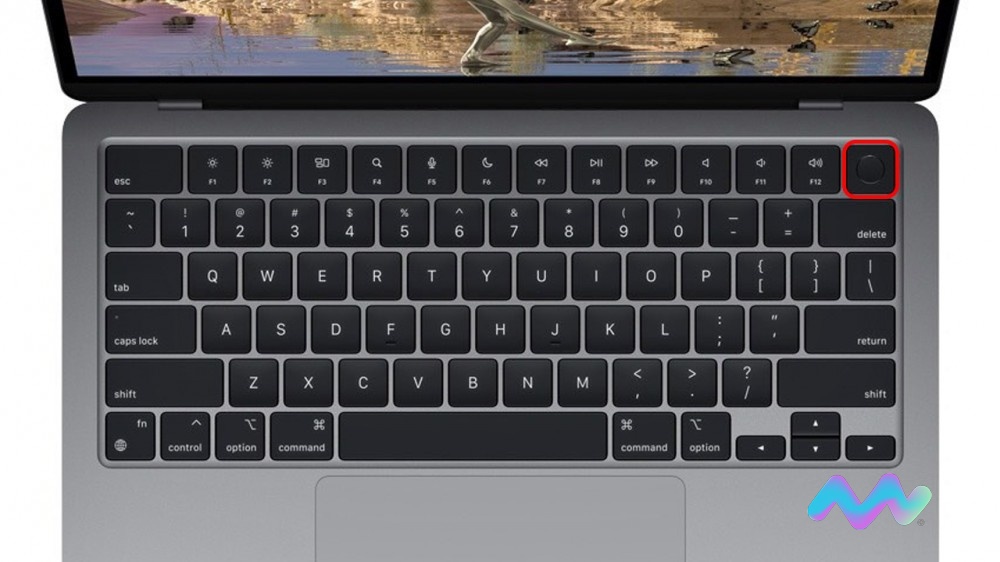
Bước 2: Sau khi máy đã tắt nguồn, bạn ấn giữ Command + R. Sau đó đồng thời ấn giữ nút nguồn để bật máy.
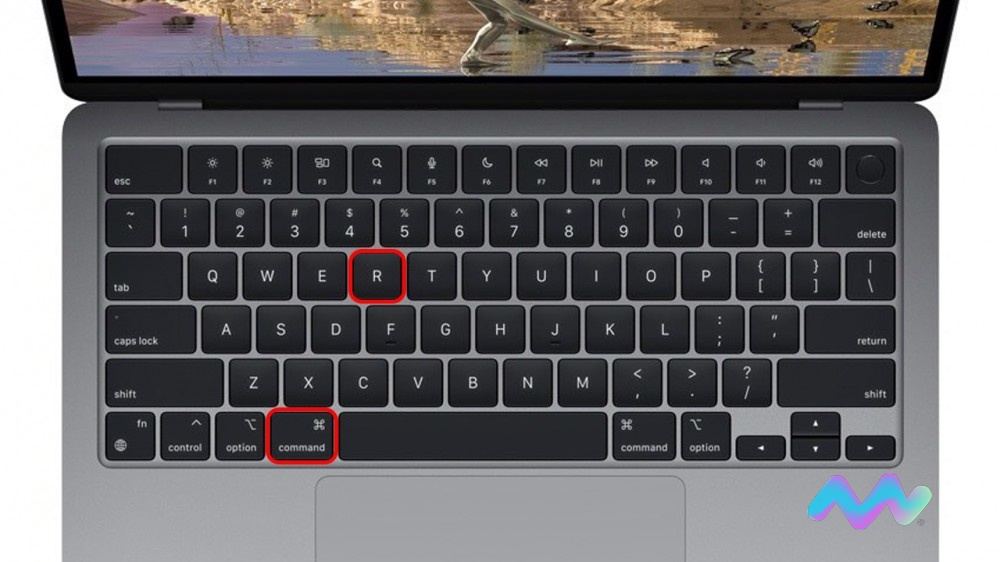
Bước 3: Bạn nhập email của ID Apple > ấn vào Tiếp.
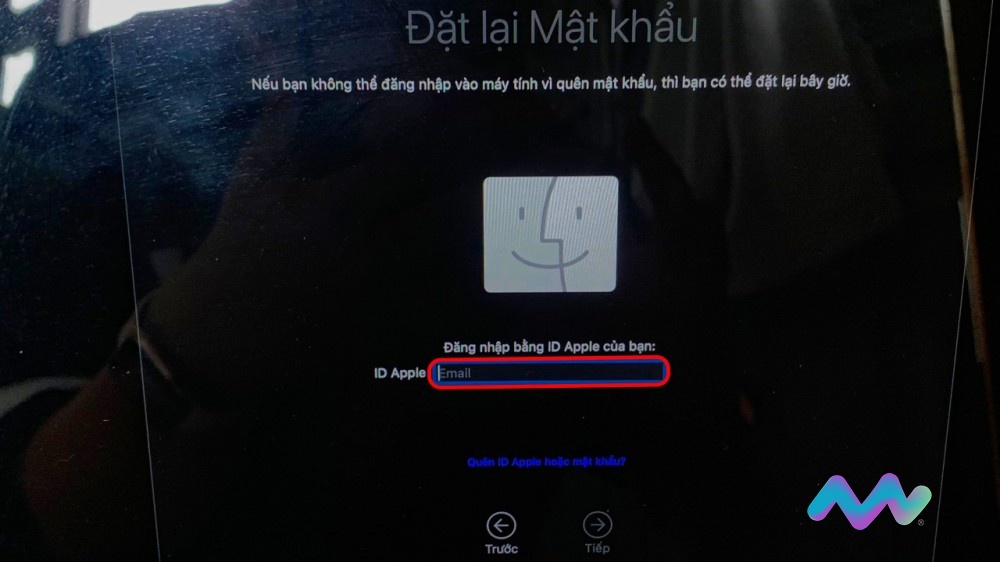
Bước 4: Bạn ấn nhập mật khẩu ID Apple > ấn vào Tiếp.
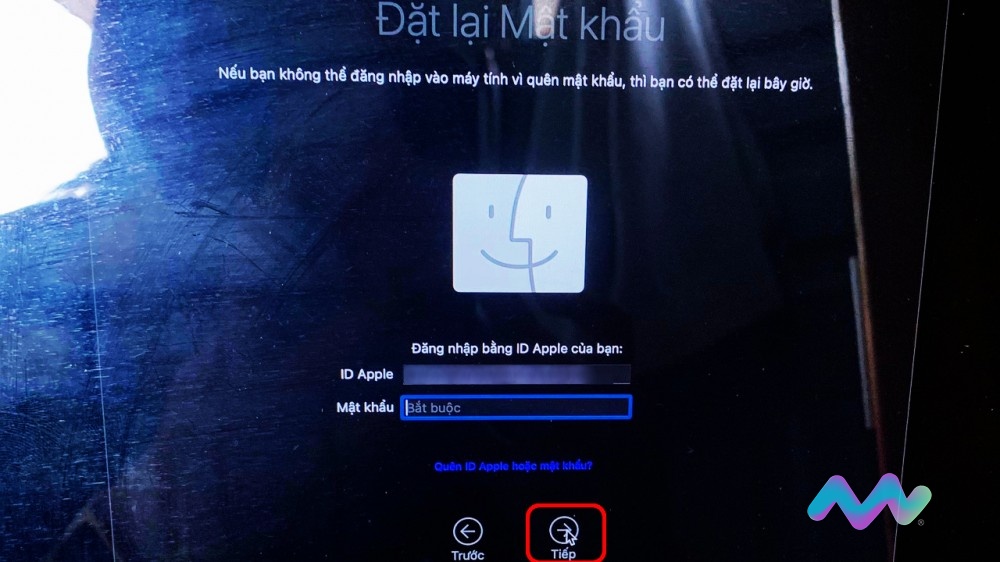
Bước 5: Mã xác minh sẽ được gửi đến điện thoại iPhone của bạn. Bạn mở email lên kiểm tra mã xác minh và nhập vào 6 ô như hình.
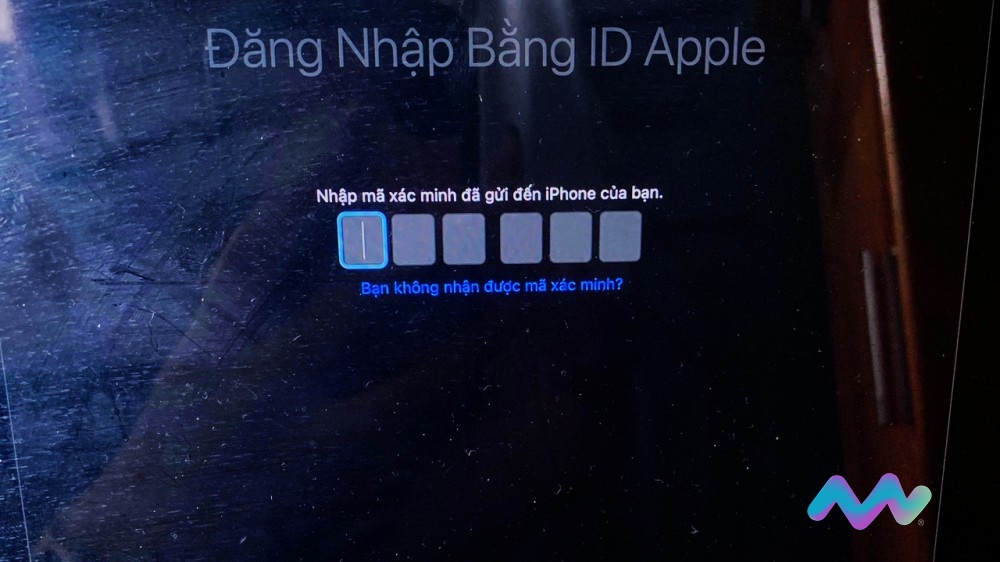
Bước 6: Bạn chờ MacBook khôi phục khóa FileVault > bạn ấn vào Tiếp.
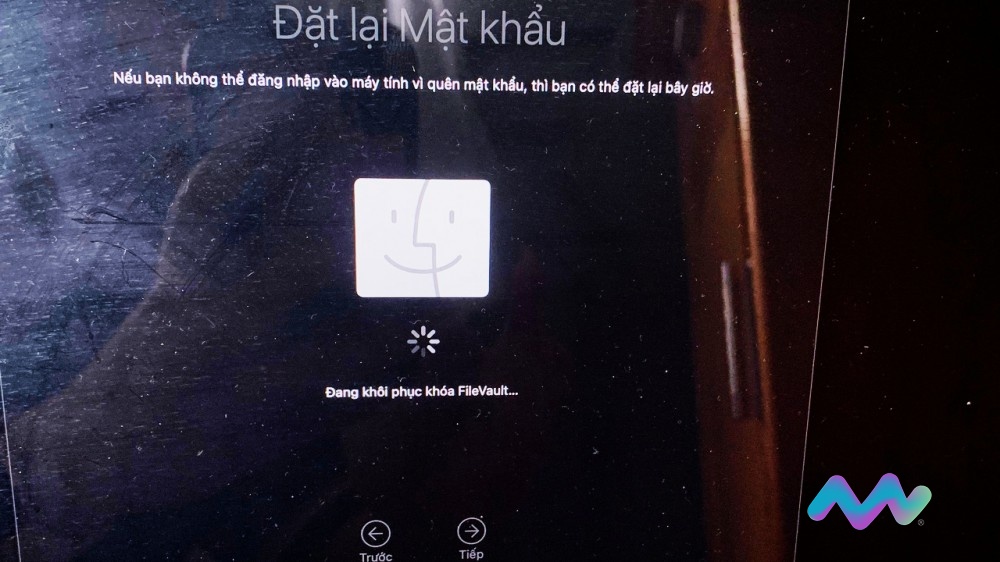
Bước 7: Bạn ấn chọn vào người dùng > ấn vào Tiếp.
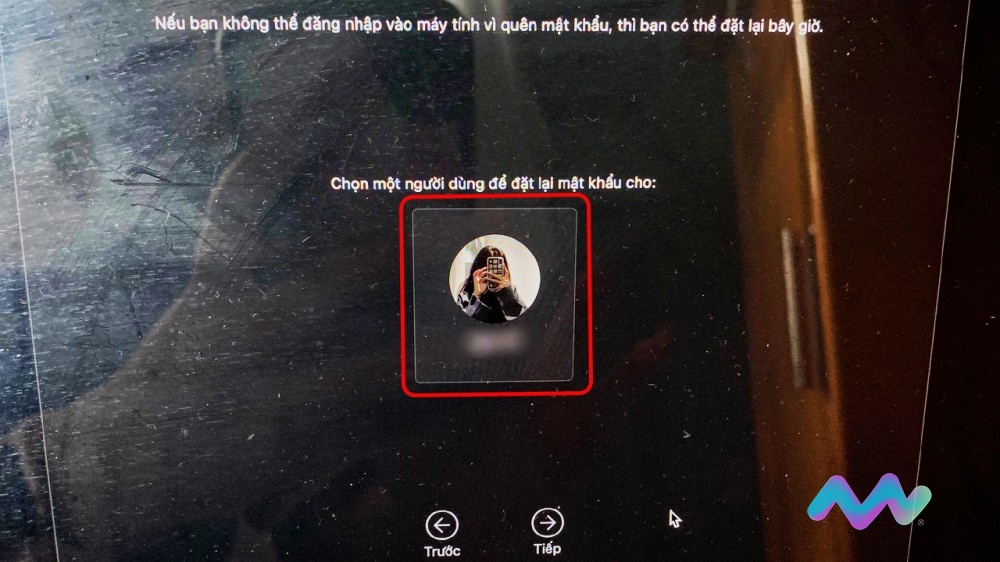
Bước 8: Bạn ấn nhập Mật khẩu mới theo ý muốn. Sau khi đã hoàn tất Xác minh mật khẩu và đặt Gợi ý mật khẩu cho máy > bạn ấn vào Tiếp. Sau đó máy sẽ khởi động lại và bạn đăng nhập vào máy bằng mật khẩu mới bạn đã thay đổi.
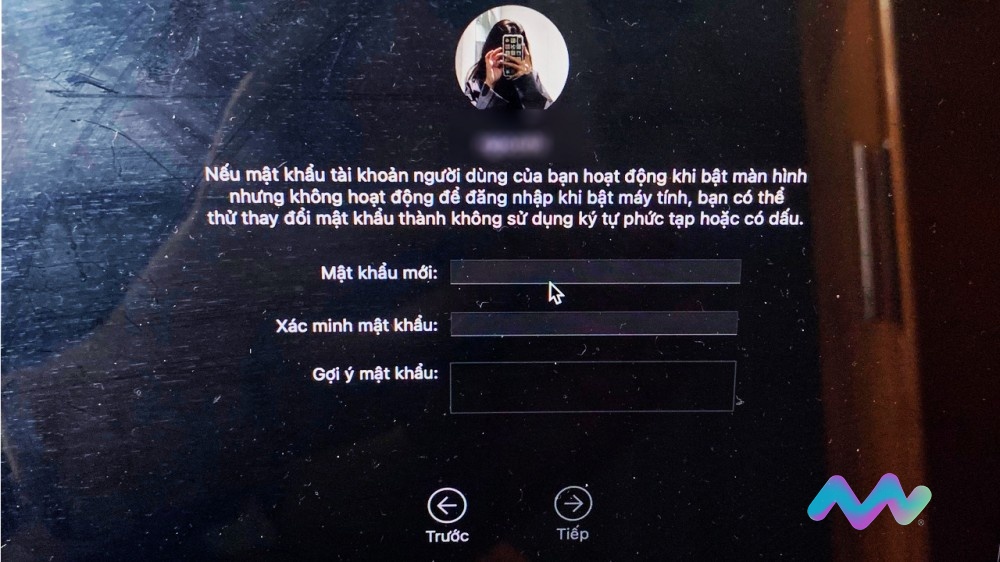
Trên đây là các cách để xử lý khi bạn quên mật khẩu MacBook vô cùng dễ hiểu. Nếu bạn thấy hay và bổ ích hãy chia sẻ bài viết này nhé! Chúc bạn thực hiện thành công và hẹn gặp lại ở các bài viết tiếp theo!
Bạn đang tìm mua một chiếc laptop cao cấp cùng với thiết kế nhỏ gọn, sang trọng, cấu hình mạnh mẽ? MacBook Air là sự lựa chọn cực kỳ phù hợp với bạn đó! Hãy nhanh tay ấn vào nút cam bên dưới để sở hữu cho mình chiếc MacBook Air với giá cực kỳ hấp dẫn tại Macstore nhé!
MUA NGAY MACBOOK AIR GIÁ SIÊU HẤP DẪN
Xem thêm:
- Cách cài máy in cho MacBook chỉ với vài thao tác, giúp bạn in ấn ngay
- Mac mini M2, Mac mini M2 Pro có gì mới? WiFi 6E, Bluetooth 5.3,…
- Hướng dẫn cách sử dụng MacBook Air 2022 dành cho những bạn mới mua máy